- Baza wiedzy
- Raportowanie i dane
- Raporty
- Konfiguracja zamiaru badawczego
Konfiguracja zamiaru badawczego
Data ostatniej aktualizacji: 25 września 2025
Dostępne z każdą z następujących podpisów, z wyjątkiem miejsc, w których zaznaczono:
-
Marketing Hub Starter, Professional, Enterprise
-
Sales Hub Starter, Professional, Enterprise
-
Service Hub Starter, Professional, Enterprise
-
Data Hub Starter, Professional, Enterprise
-
Content Hub Starter, Professional, Enterprise
Przed użyciem intencji badawczych należy skonfigurować rynki docelowe i wybrać tematy badań. Możesz także skonfigurować dodatkowe funkcje, takie jak automatyczne dodawanie, aby automatycznie dodawać firmy z zapisanych widoków do CRM, segmentów statycznych i przepływów pracy.
Zarządzanie uprawnieniami użytkowników
Aby skonfigurować intencje badawcze, potrzebne są uprawnienia Buyer Intent . Jeśli te uprawnienia są wyłączone, opcje konfiguracji będą wyszarzone.
- Na koncie HubSpot kliknij settings ikonę ustawień w górnym pasku nawigacyjnym.
- W menu na lewym pasku bocznym przejdź do Użytkownicy i zespoły.
- W tabeli użytkowników kliknij rekord użytkownika, a następnie kliknij kartę Dostęp.
- W obszarze Uprawnienia kliknij opcję Edytuj uprawnienia.
- W menu na lewym pasku bocznym użyj paska wyszukiwania, aby wyszukać uprawnienia Buyer intent . Następnie kliknij, aby włączyć lub wyłączyć przełącznik Zamiar kupującego.
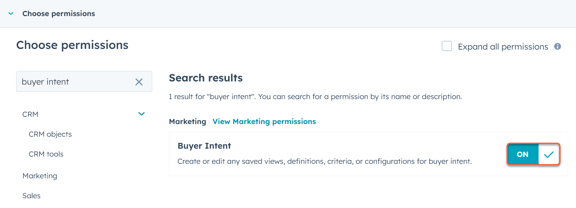
Dodaj rynek
Rynki pozwalają określić, które firmy najlepiej pasują do Twojej firmy, przy użyciu kluczowych atrybutów firmy, takich jak branża, lokalizacja firmy, liczba pracowników i inne. Używaj rynków w zamiarach badawczych, aby segmentować firmy o wysokim dopasowaniu, które badają tematy związane z tym, co sprzedaje Twoja firma.
Dowiedz się, jak skonfigurować rynki dla kupujących i intencji badawczych.
Dodawanie tematów intencji badawczych
Użyj tematów intencji badawczych, aby znaleźć firmy badające tematy, które są zgodne z tym, co sprzedaje Twoja firma. Każda firma, która bada wybrane tematy badawcze, zostanie wypełniona na karcie Badania.
- Na koncie HubSpot przejdź do Marketing > Zamiar kupującego.
- U góry kliknij kartę Konfiguracja .
- W sekcjiTematy intencji badawczych kliknij opcję Dodaj tematy intencji badawczych lub Edytuj tematy intencji badawczych.
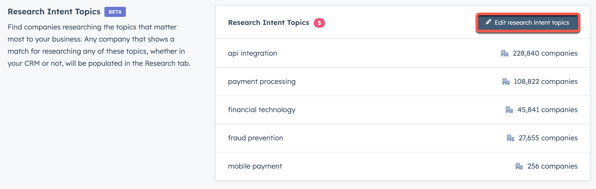
- Aby dodać tematy intencji badawczych, zaleca się kliknięcie karty Company URL, aby dodać domenę w celu wygenerowania odpowiednich tematów na podstawie zawartości witryny. Na karcie Słowa kluczowe można również wpisać słowa kluczowe, aby wyświetlić powiązane tematy. Na obu kartach kliknij przycisk Dodaj obok odpowiednich tematów.
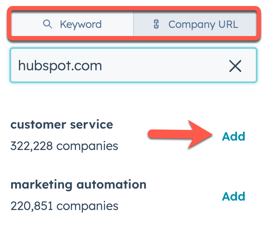
- Aby usunąć tematy, kliknij ikonę Usuń obok tematu, aby usunąć pojedynczy temat, lub kliknij przycisk Usuń u dołu, aby usunąć wszystkie tematy.
- Po dodaniu tematów kliknij przycisk Zapisz tematy.
Skonfiguruj automatyczne dodawanie
Jeśli Twoje konto ma HubSpot Credits, możesz ustawić intencje badawcze, aby automatycznie dodawać firmy do CRM lub segmentów statycznych lub automatycznie rejestrować je w przepływach pracy.
Podczas konfigurowania automatycznego dodawania i dodawania firm z intencji badawczych do rekordów CRM, konto użytkownika będzie wymagało uprawnień superadministratora lub rekordów Enrich.
Aby skonfigurować automatyczne dodawanie:
- Na koncie HubSpot przejdź do Marketing > Zamiar kupującego.
- U góry kliknij kartę Konfiguracja .
- W sekcji Automatyczne dodawanie firm kliknij opcję Skonfiguruj automatyczne dodawanie. Możesz też kliknąć opcję Zarządzaj obok opcji automatycznego dodawania, którą chcesz edytować.
- Wybierz zapisany widok , z którego chcesz automatycznie dodawać firmy.
- Kliknij, aby włączyć przełącznik Włącz automatyczne dodawanie firm.
- W sekcji Miejsce docelowe zaznacz pola wyboru obok następujących opcji:
- CRM: automatyczne dodawanie firm z widoku do CRM. Domyślnie ta opcja zostanie włączona, jeśli wybrano którąkolwiek z pozostałych opcji, nawet jeśli widok zawiera tylko rekordy już znajdujące się w CRM.
- Segment statyczny: automatyczne dodawanie firm z widoku do segmentu statycznego.
- Kliknij menu rozwijane Wybierz segment statyczny i wybierz segment statyczny.
- Aby dodać te firmy do innego segmentu statycznego, kliknij + Dodaj do innego segmentu statycznego.
- Aby usunąć segment statyczny, kliknijikonę usuwania delete.
- Przepływ pracy: automatycznie włącza spółki z widoku do przepływu pracy. Po wybraniu tej opcji nie trzeba ustawiać wyzwalacza rejestracji w ramach przepływu pracy.
- Kliknij menu rozwijane Zarejestruj w przepływie pracy i wybierz przepływ pracy.
- Aby usunąć przepływ pracy, kliknij ikonę usuwania.
- Każda nowa, w pełni wzbogacona firma dodana z intencji badawczej do CRM zużywa kredyty HubSpot. Aby ograniczyć liczbę firm, które można dodać do CRM każdego miesiąca:
- Kliknij, aby włączyć opcję Opcjonalnie: Włącz miesięczny limit. Miesięczne ramy czasowe są zgodne z miesięcznym okresem wykorzystania kredytów HubSpot.
- W polu Miesięczny limit automatycznego dodawania wprowadź liczbę, dla której chcesz ustawić limit.
- Po skonfigurowaniu automatycznego dodawania kliknij przycisk Zapisz.
Gdy firmy są dodawane do CRM za pomocą automatycznego dodawania, następujące właściwości zostaną automatycznie wypełnione:
- Źródło rekordów: Buyer-Intent
- Szczegóły źródła rekordu 1: nazwa zapisanego widoku w intencji badawczej używanej podczas konfigurowania automatycznego dodawania.
- Szczegóły źródła rekordu 2: Automatyczne dodawanie
- Właściciel firmy: właściciel pozostanie pusty, aby można było przypisać go do preferowanego użytkownika.
/KB%20-%20Autoadd%20Limit.png?width=357&height=806&name=KB%20-%20Autoadd%20Limit.png)
Sprawdź ustawienia automatycznego dodawania
Aby przejrzeć i edytować ustawienia automatycznego dodawania:
- Na koncie HubSpot przejdź do Marketing > Zamiar kupującego.
- Na górze kliknij zakładkę Konfiguracja .
- W sekcji Automatyczne dodawanie firm sprawdź stan swoich automatycznych dodań. Podczas przeglądania skonfigurowanych ustawień automatycznego dodawania:
- Włączone: automatyczne dodawanie jest włączone i działa.
- Wyłączone: przełącznik Włącz automatyczne dodawanie firm jest wyłączony.
- Trafienie limitu kredytowego: przełącznik Opcjonalnie: Egzekwuj miesięczny limit kredytowy: przełącznik jest włączony i osiągnięto ustawiony limit na dany miesiąc.
- Błąd konfiguracji: wystąpił błąd związany z CRM, segmentami lub przepływami pracy powiązanymi z automatycznym dodawaniem.
- Podczas przeglądania miejsc docelowych powiązanych z automatycznym dodawaniem:
- Włączone: segment lub przepływ pracy jest prawidłowo skonfigurowany.
- Nie znaleziono przepływu/segmentu: segment lub przepływ już nie istnieje.
- Aby edytować automatyczne dodawanie, kliknij Zarządzaj.
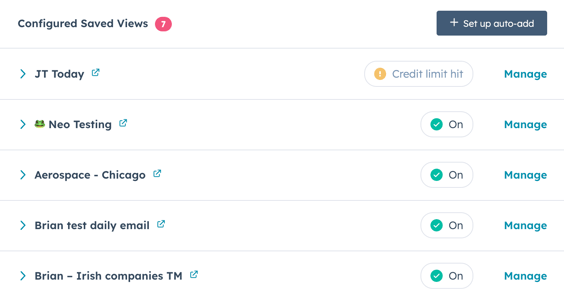
Automatyczne uzupełnianie istniejących firm w zapisanych widokach
Dzięki automatycznemu uzupełnianiu możesz dodawać firmy, które już istnieją w zapisanych widokach do CRM, segmentów lub przepływów pracy - rozszerzając automatyzację poza nowe wpisy.
Aby automatycznie uzupełniać istniejące firmy w zapisanych widokach:
- Na koncie HubSpot przejdź do Marketing > Zamiar kupującego.
- U góry kliknij kartę Konfiguracja .
- W sekcji Firmy dodawane automatycznie wykonaj jedną z następujących czynności:
- Aby przywrócić automatyczne dodawanie istniejących firm w nowym zapisanym widoku:
- Skonfiguruj automatyczne dodawanie.
- Na prawym pasku bocznym kliknij Backfill.
- Pojawi się okno dialogowe.
- Aby uzupełnić automatyczne dodawanie dla istniejących firm w istniejącym zapisanym widoku:
- Kliknij opcję Zarządzaj obok jednego z zapisanych widoków.
- Na prawym pasku bocznym kliknij Backfill.
- Pojawi się okno dialogowe.
- Aby przywrócić automatyczne dodawanie istniejących firm w nowym zapisanym widoku:
- W oknie dialogowym Rejestr zapisanych widoków:
- Jeśli masz wystarczającą liczbę Kredytów HubSpot, możesz kliknąć + Wypełnij kolejkę.
- Jeśli nie masz wystarczającej liczby kredytów HubSpot, kliknij Kup kredyty.
- Jeśli ta czynność spowoduje przekroczenie limitu kredytów i chcesz ją pominąć tylko dla tego uzupełnienia, kliknij pole wyboru, a następnie kliknij + Queue backfill.
Uwaga: po ominięciu limitu kredytowego dla uzupełnienia, proces będzie kontynuowany do momentu osiągnięcia całkowitej liczby wybranych firm lub miesięcznego limitu kredytowego konta, w zależności od tego, co nastąpi wcześniej. Jeśli konto jest skonfigurowane do automatycznych aktualizacji lub nadwyżek, przekroczenie początkowych kredytów za pomocą tego obejścia może skutkować dodatkowymi opłatami po zakończeniu uzupełniania.
Wykluczanie firm z zamiaru wyszukiwania
Możesz wykluczyć do 100 domen z karty Badania i automatycznego dodawania, nawet jeśli już istnieją w Twoim CRM.
Aby wykluczyć firmy według domeny:
- Na koncie HubSpot przejdź do Marketing > Zamiar kupującego.
- Przejdź do zakładki Konfiguracja .
- W sekcji Wykluczenia kliknij Dodaj wykluczenia w prawym górnym rogu.
- W prawym panelu wpisz domenę.
- Kliknij Zapisz.
Skonfiguruj powiadomienia e-mail
Skonfiguruj cotygodniowe i comiesięczne wiadomości e-mail, które będą powiadamiać Cię o dobrze dopasowanych firmach , które badają tematy istotne dla Twojej firmy.
- Na koncie HubSpot przejdź do Marketing > Zamiar kupującego.
- Kliknij kartę Konfiguracja.
- W sekcji Email digest kliknij + Add an email digest.
- W prawym menu paska bocznego użyj menu rozwijanego Wybierz zapisany widok, aby wybrać zapisany widok.
- Przełącz przełącznik Włącz podsumowanie e-mail, aby otrzymywać miesięczne podsumowanie firm w tym widoku.
- W sekcji Tryb podsumowania wiadomości e-mail wybierz, co chcesz podsumowywać w podsumowaniach wiadomości e-mail:
- Najlepsi badacze: podsumowanie firm prowadzących najwięcej badań na wybrane tematy w wybranym okresie.
- Dynamiczni badacze : podsumowanie firm, które odnotowały znaczny wzrost aktywności badawczej w porównaniu z poprzednim okresem.
- Nowi badacze: podsumowanie firm, które niedawno rozpoczęły badania nad wybranymi tematami.
- Kliknij menu rozwijane Częstotliwość, aby wybrać, czy chcesz otrzymywać wiadomości e-mail codziennie, co tydzień czy co miesiąc. Wiadomości e-mail będziesz otrzymywać tylko wtedy, gdy HubSpot znajdzie firmy powiązane z wybranym widokiem.
- Kliknij menu rozwijane Odbiorcy, aby wybrać, kto będzie otrzymywać te wiadomości e-mail.
- Kliknij przycisk Create email digest.
Ustaw kryteria intencji (opcjonalnie)
Aby filtrować firmy na karcie Badania, które wykazały zamiar odwiedzenia Twojej witryny, dowiedzsię, jak skonfigurować kryteria zamiaru odwiedzającego.